Mans ceļojums ar Microsoft To Do sākās, strādājot no savām mājām. Milzīgie uzdevumi, stingrie termiņi un izkaisītās piezīmes sāka aptumšot manu uzmanību. Tradicionālās metodes, piemēram, piezīmju veikšanas lietotnes un nesadalītas izklājlapas, maz palīdzēja noteikt kārtību. Toreiz es atklāju Microsoft To Do — racionalizētu risinājumu, kas mainīja manu pieeju uzdevumu pārvaldībai.
Izpētījis dažādus produktivitātes rīkus, es pastāvīgi atgriežos pie Microsoft To Do, jo īpaši saraksta veidošanai. Šī sākotnējā izpēte ir kļuvusi par nelokāmu rutīnu, kas ir ievērojami uzlabojusi manas organizatoriskās spējas.
Ievads Microsoft To Do
Microsoft To Do piedāvā lietotājam draudzīgu saskarni ar jaudīgām funkcijām, kuru mērķis ir optimizēt jūsu produktivitāti. Lietotāji var bez piepūles izveidot sarakstus, iestatīt atgādinājumus un kārtot projektus pārvaldāmos segmentos, padarot uzdevumu pārvaldību vienkāršu.
Viena no izcilajām funkcijām ir nemanāma integrācija ar programmu Outlook, kas ļauj sinhronizēt uzdevumus visās jūsu ierīcēs, nodrošinot, ka būtiskas saistības netiek ignorētas. Daudzi lietotāji novērtē tā līdzību ar roku rakstītiem uzdevumu sarakstiem, vienlaikus izbaudot mākoņa sinhronizācijas uzticamību.
Lai sāktu lietot To Do, atrodiet to, izmantojot Windows meklēšanas joslu (vai nospiediet Windows+S) un ierakstiet To Do . Nospiediet taustiņu Enter, lai palaistu lietojumprogrammu, un pēc tam jums tiks piedāvāts pieteikties ar savu Microsoft kontu.
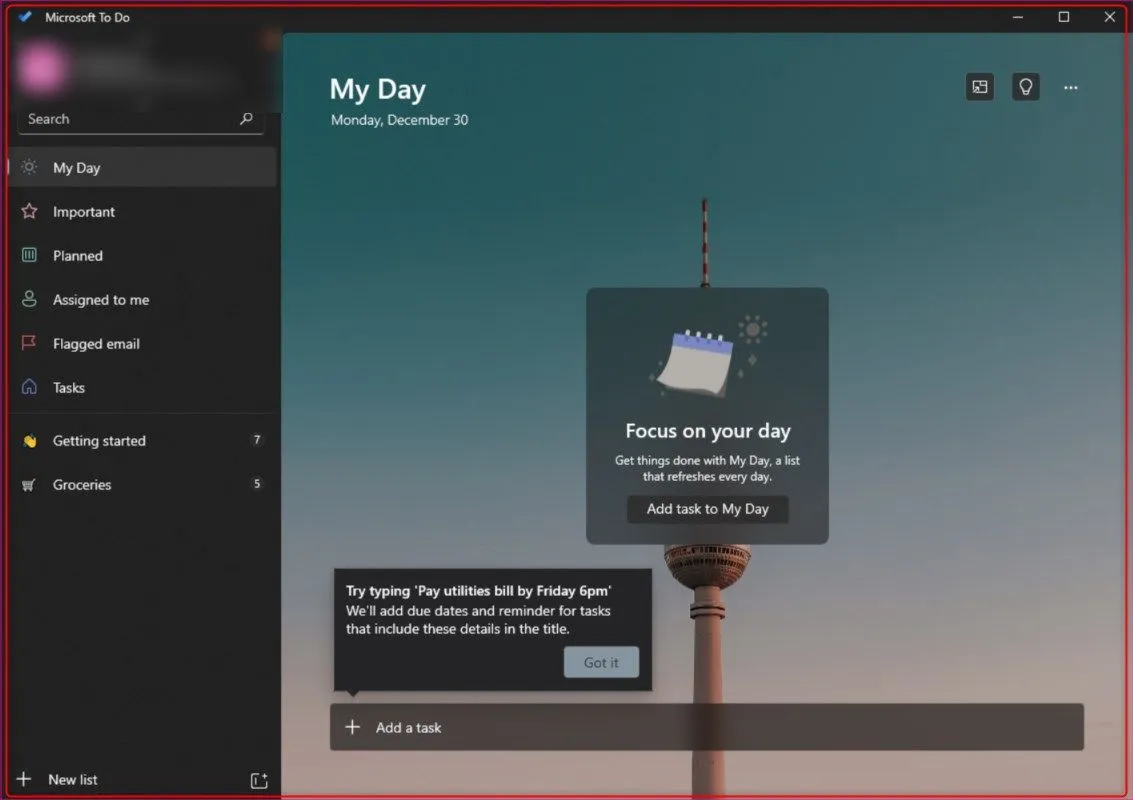
Lai iestatītu Microsoft To Do, ir nepieciešams Microsoft konts. Ja izmantojat programmu Outlook, varat izmantot esošos akreditācijas datus.
Ikdienas uzdevumi un atgādinājumi
Sākotnēji Microsoft To Do varētu šķist vienkāršs rīks, taču tas ir aprīkots ar funkcijām, kas uzlabo tā lietderību. Izceltā ir funkcija “Mana diena”, kas mudina lietotājus pārdomāt ikdienas prioritātes. Katru rītu svaigs šīferis palīdz tikt skaidrībā par dienas aktuālākajiem uzdevumiem, veicinot labāku fokusu un produktivitāti.
Šis rīks ļauj bez piepūles piešķirt izpildes datumus un atgādinājumus. Vienkārši ierakstot savus uzdevumus un to termiņus, Microsoft To Do parūpēsies par pārējo, nodrošinot savlaicīgus brīdinājumus un paziņojumus, lai jūs varētu sekot līdzi. Tas ir īpaši izdevīgi tiem, kam ir nosliece uz aizmāršību, jo jūs nekad nepalaidīsit garām svarīgas tikšanās vai termiņus.
Lai izmantotu motivāciju, apsveriet iespēju piemērot sevis noteiktus termiņus, kas mudina jūs pabeigt uzdevumus patīkamā, taču steidzamā laika posmā. Šis līdzsvars palīdz saglabāt entuziasmu, nekļūstot nepārvaramam.
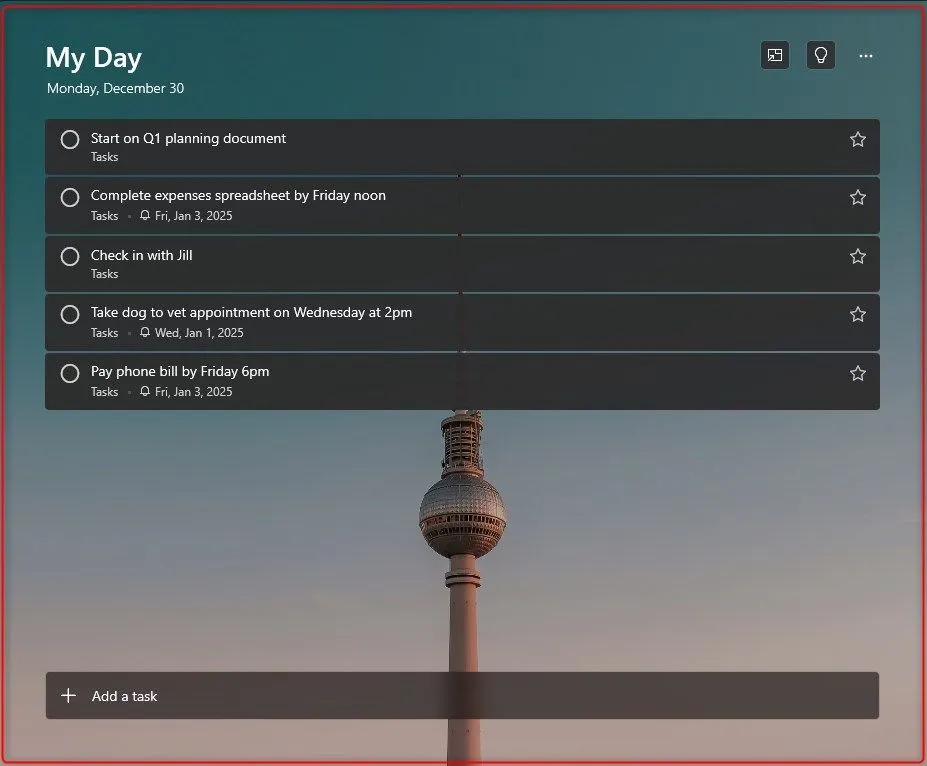
Lai iegūtu papildu organizācijas līmeni, varat noteikt uzdevumu prioritātes, noklikšķinot uz zvaigznītes ikonas un kārtot tos pēc svarīguma, izpildes datuma vai alfabētiskā secības, lai nodrošinātu ātru piekļuvi.
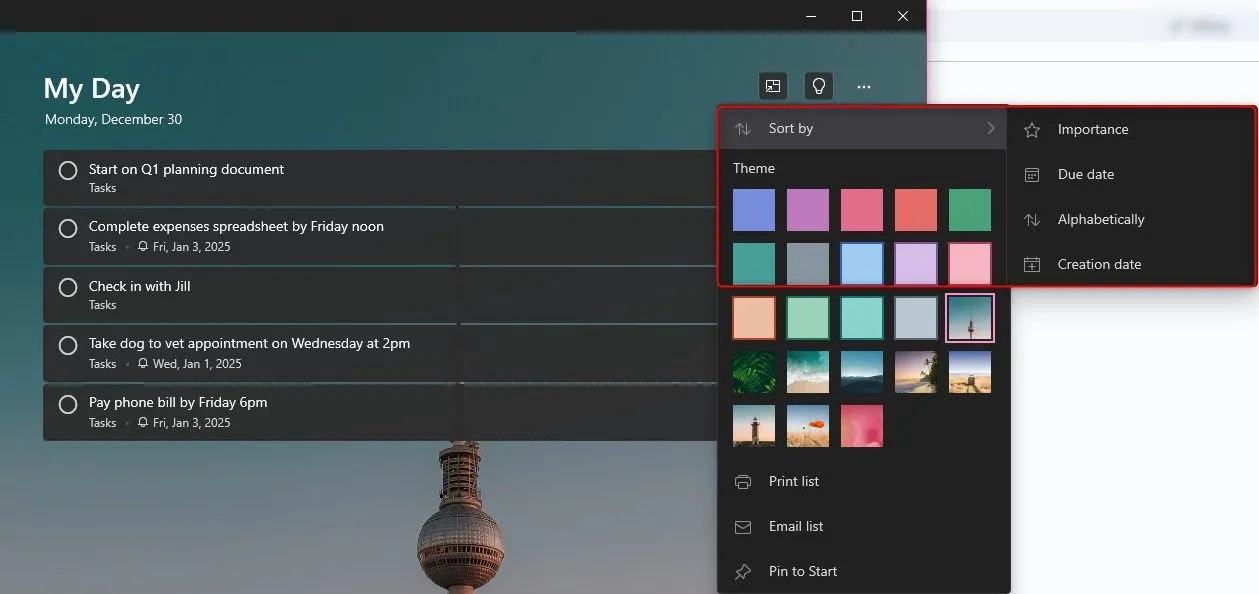
Nevēlēšanās mainīt rīkus
Ja šaubāties par pāreju uz jaunu rīku, jūs neesat viens. Microsoft To Do vienmērīgi integrējas ar esošajiem pakalpojumiem, piemēram, Planner un Outlook, nodrošinot vienotu pieredzi dažādās platformās. Ja esat pieradis pie tradicionālākas pildspalvas un papīra pieejas, jūs varētu novērtēt To Do vienkāršoto dizainu.
Turklāt varat izpētīt tādas funkcijas kā ar krāsu kodētas kategorijas, kopīgu kopīgošanu un pielāgojamus iestatījumus, lai pielāgotu lietotni atbilstoši jūsu darbplūsmai bez pārmērīgas sarežģītības.
Atšķirīgu sarakstu izveide
Lai gan daži lietotāji dod priekšroku vienam izsmeļošam sarakstam, man šķiet efektīvāk izveidot vairākas kategorijas. Man patīk savus uzdevumus iedalīt plašās kategorijās, piemēram, “Darbs”, “Personiskais”, “Mācības” un “Mājsaimniecība”, katrai no tām var piekļūt no kreisās puses paneļa.
Uzdevumus var viegli pārvilkt no “Mana diena” uz jebkuru citu sarakstu — neuztraucieties, tie paliks sadaļā “Mana diena”, jo tie ir tikko pārkopēti.
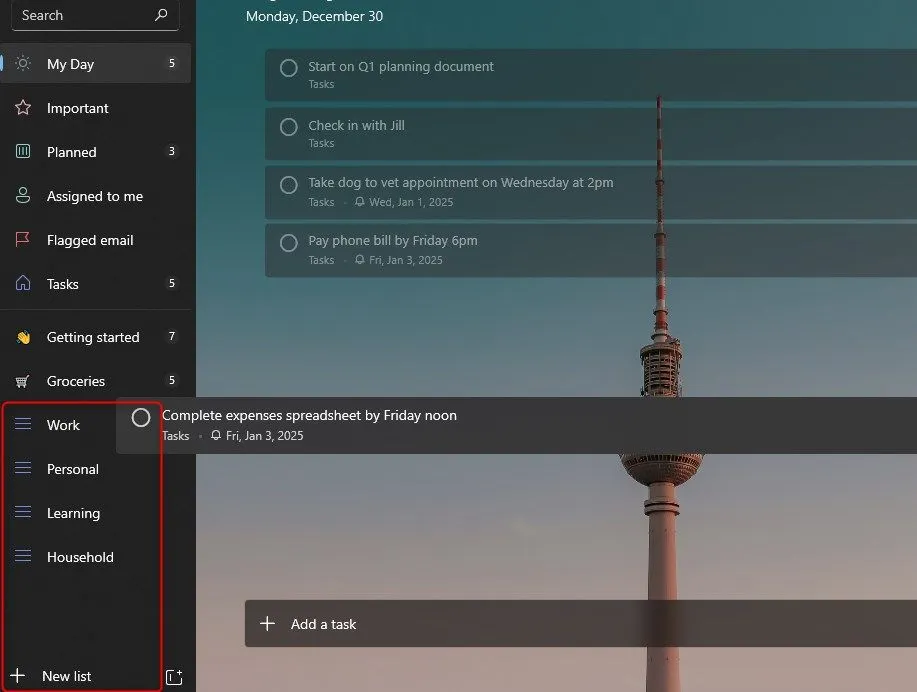
Efektīva apakšuzdevumu pārvaldība
Sarežģītiem projektiem es bieži sadalu uzdevumus apakšuzdevumos, kas ir ligzdoti katrā primārajā uzdevumā. Šī metode palīdz pārvērst milzīgos mērķus īstenojamās darbībās:
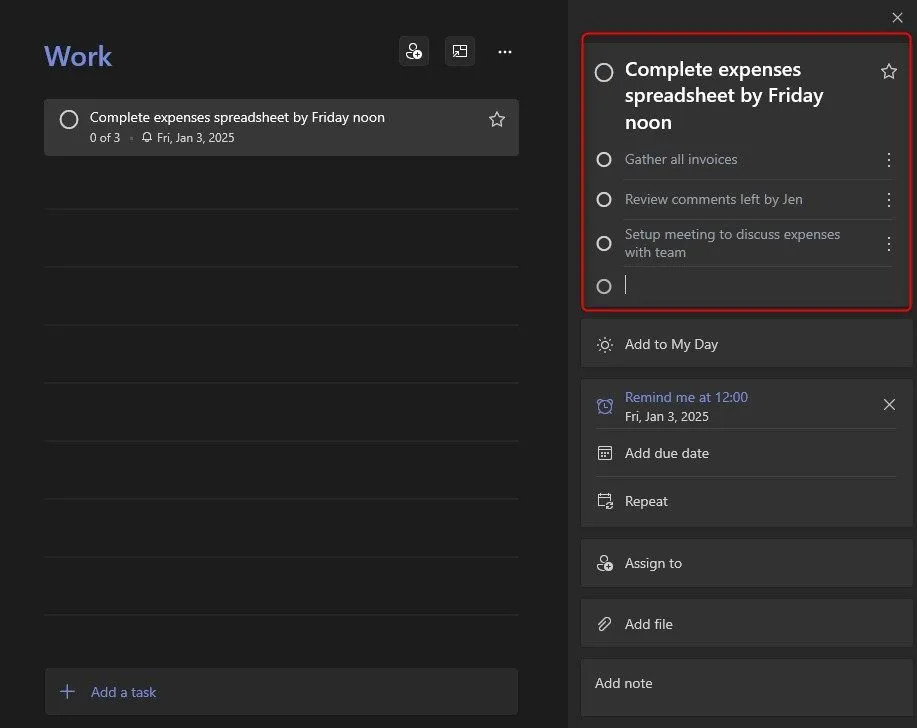
Jebkurus atbilstošos failus varat pievienot tieši saviem uzdevumiem, uzdevumu saskarnē noklikšķinot uz “Pievienot failu”, nodrošinot visus veiksmei nepieciešamos rīkus vienuviet.
Vēl viena stratēģija, ko izmantoju, ir uzdevumu pārkārtošana, projektiem attīstoties. Kad negaidīti pienāk jauni uzdevumi, es nekavējoties pielāgoju savus sarakstus programmā Microsoft To Do — pārvietoju uzdevumus, iestatu termiņus un saglabāju kārtību, nerakstot piezīmes uz līmpapīriem vai nezaudējot svarīgus uzdevumus pārpildītajos iesūtnes pavedienos.
Sadarbības pārtikas preču saraksti
Pasākumiem, piemēram, dzimšanas dienas svinībām, plānošanas organizēšanai izmantoju Microsoft To Do. Tas palīdz noturēt visus vienā lapā, nepārpludinot grupu tekstus. Lai kopīgotu sarakstu, piekļūstiet sarakstam un noklikšķiniet uz personas ikonas kreisajā panelī. Izveidojiet ielūguma saites citiem Microsoft lietotājiem. Šī funkcija attiecas uz jebkuru saraksta veidu, piemēram, pārtikas preču sarakstu, nodrošinot vienmērīgu sadarbību:
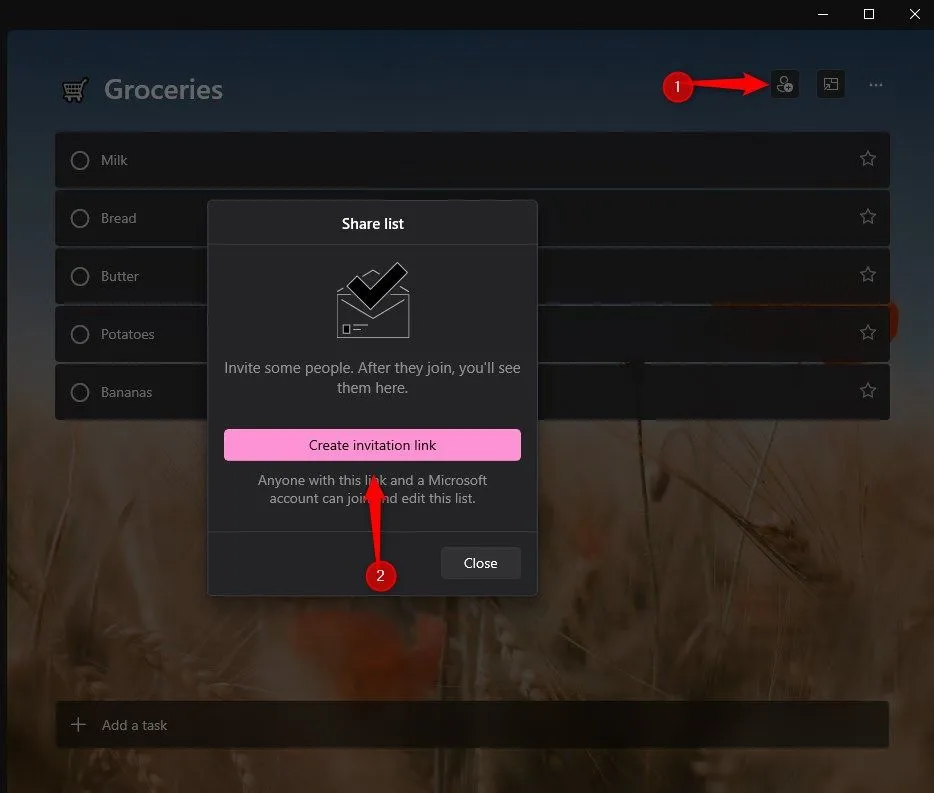
Iknedēļas veikto uzdevumu apskats
Es ļoti iesaku katru nedēļu veltīt laiku, lai pārskatītu paveiktos uzdevumus un izklāstītu nākamās nedēļas mērķus. Microsoft To Do uztur visaptverošu pabeigto vienumu žurnālu, ļaujot analizēt modeļus vai identificēt periodiskus uzdevumus. Šis ieskats ir nenovērtējams; tas lika man ieviest atkārtotus atgādinājumus par bieži atkārtotiem mājas darbiem.
Papildu produktivitātes padomi
Tādu paņēmienu kā laika bloķēšana un Pomodoro tehnika iekļaušana savā rutīnā kopā ar Microsoft To Do var uzlabot produktivitāti. Lai gan lietotne sākotnēji neveic laika bloķēšanu, es izmantoju Windows iebūvētos Pomodoro taimerus. Piemēram, es varētu atvēlēt piecpadsmit minūtes apakšuzdevumam, kam seko piecu minūšu pārtraukums un pēc tam atkārtoti novērtēt savu progresu lietotnē. Šī kombinācija veicina disciplīnu un koncentrēšanos, nodrošinot, ka es maksimāli izmantoju darba sesijas.
Microsoft To Do pieejamība
Būtiska Microsoft To Do priekšrocība ir tā starpplatformu funkcionalitāte. Neatkarīgi no tā, vai izmantojat klēpjdatoru mājas birojā, planšetdatoru dzīvojamā istabā vai mobilo tālruni pārtraukumā parkā, jūsu saraksti vienmēr ir sasniedzami. Visas ierīces tiek sinhronizētas, izmantojot Microsoft mākoni, nodrošinot, ka varat pārbaudīt vienumus, lai kur jūs atrastos.
Visbeidzot, Microsoft To Do ir mainījis manu organizatorisko pieeju, piedāvājot elastīgu, intuitīvu sistēmu, kas pielāgota manām vajadzībām. Neatkarīgi no tā, vai tā ir uzdevumu organizēšana, personīgās ambīcijas vai sadarbības centieni, tas ļauj man saskaņot savas prioritātes, lai es varētu veltīt enerģiju tam, kas patiešām ir svarīgs.
Bieži uzdotie jautājumi
1. Kāda veida sarakstus varu izveidot programmā Microsoft To Do?
Varat izveidot dažāda veida sarakstus, pamatojoties uz savām personīgajām vajadzībām, piemēram, darba uzdevumiem, personīgajiem mērķiem, iepirkumu sarakstus vai projektu plānošanu. Katru sarakstu var sakārtot kategorijās, lai palīdzētu saglabāt skaidrību un versiju veidošanu.
2. Vai varu piekļūt Microsoft To Do vairākās ierīcēs?
Jā! Microsoft To Do ir saderīga ar vairākām platformām, kas nozīmē, ka varat piekļūt saviem sarakstiem galddatoros, klēpjdatoros, planšetdatoros un viedtālruņos. Visi jūsu uzdevumi tiek nemanāmi sinhronizēti dažādās ierīcēs, ļaujot jums būt informētiem neatkarīgi no jūsu atrašanās vietas.
3. Vai ir iespējams sadarboties ar citiem, izmantojot Microsoft To Do?
Pilnīgi noteikti! Microsoft To Do ļauj koplietot sarakstus ar citiem lietotājiem. Varat uzaicināt citus sadarboties projektos, pārtikas preču sarakstos vai jebkādos jūsu izveidotos sarakstos, uzlabojot komandas darbu un koordināciju.
Atbildēt